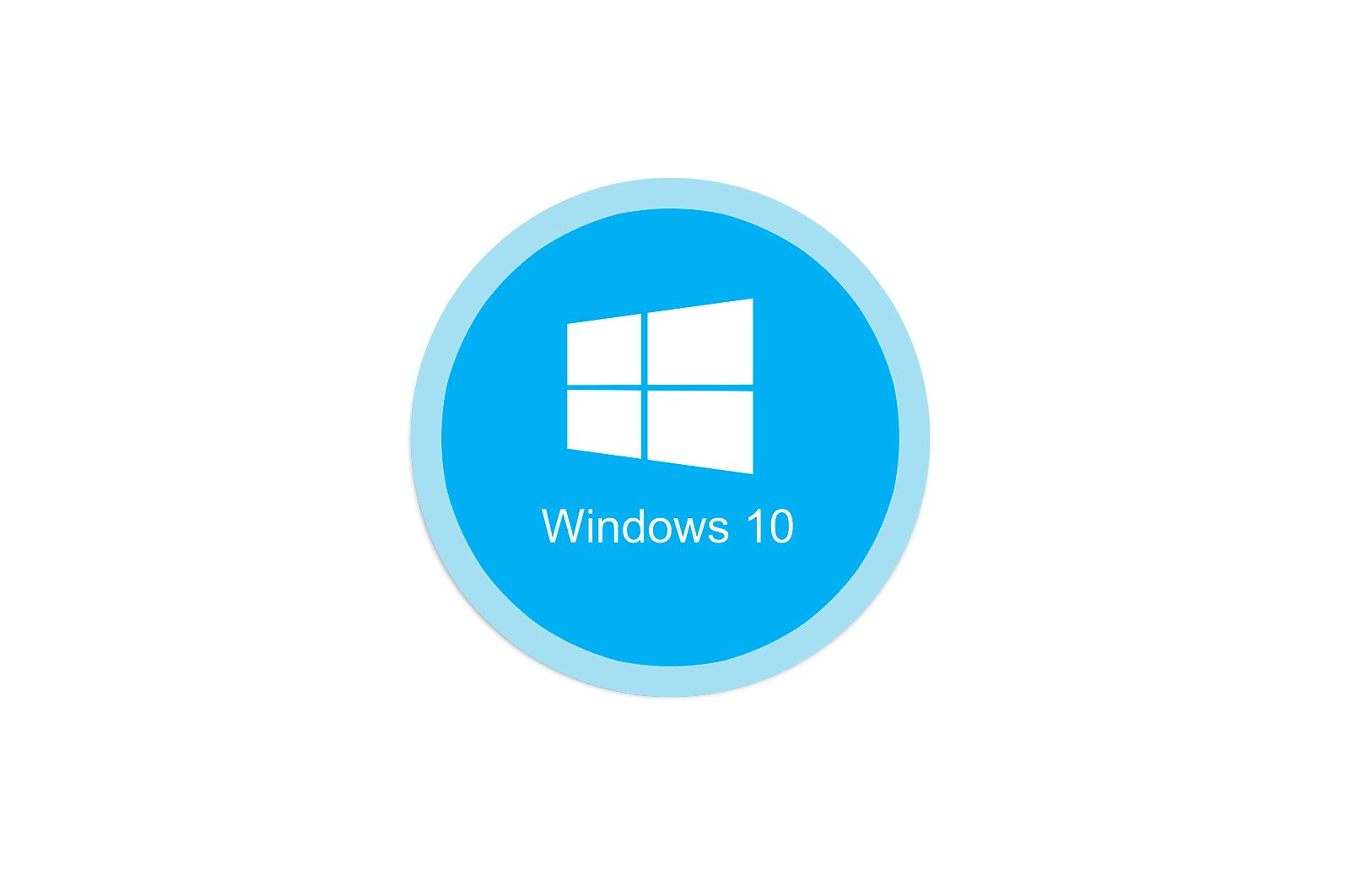
Ovoz mikserini Windows 10 da ishga tushiring haqida malumot
Volume Mixer — bu operatsion tizim va sizning muhitingizda ishlaydigan individual ilovalar bo’ylab ovozni sozlash qobiliyatini ta’minlovchi standart Windows plaginidir. Ushbu maqolada biz sizga birinchi o’ntalikka qanday qo’ng’iroq qilishni aytamiz, ayniqsa, ushbu versiyada bir xil nomdagi ikkita komponent mavjud.
1 -usul: vazifalar paneli
Boshlash uchun eng oddiy va qulay usul Mikser hajmi vazifalar panelida joylashgan audio boshqaruvning kontekst menyusidan foydalanish. Shox belgisini o’ng tugmasini bosing va tanlang «Ochiq ovozli mikser» .
Shuningdek qarang: Windows 11 uchun StartAllBack: Klassik Boshlash menyusi, Vertikal vazifalar paneli va boshqa xususiyatlar
2 -usul: «Boshqarish paneli»
Operatsion tizimning ushbu komponentining nomi o’zi uchun gapiradi: u boshqaruv elementlarini o’z ichiga oladi. Ovozli mikser bizni qiziqtirgani ham shu maqola.
-
- Ochish «Boshqaruv paneli» masalan, oynadan foydalanish «Yugur» (kalitlar bilan chaqiriladi «WIN + R» ) va buyruq
controltugmachasini bosing va keyin tugmasini bosing «OK» o «KIRISH» tasdiqlash uchun - Ko’rinishni tanlang Turkum va oching Uskuna va ovoz bo’limi .
- Blokda «Ovoz», havolani bosing «Ovoz balandligi sozlamalari» Mikser alohida oynada ochiladi.
- Ochish «Boshqaruv paneli» masalan, oynadan foydalanish «Yugur» (kalitlar bilan chaqiriladi «WIN + R» ) va buyruq
Shuningdek qarang: Windows 10 -da «Boshqarish paneli» ni qanday ochish kerak
3 -usul: «Buyruqlar satri»
Konsol odatda operatsion tizimni sozlash va turli muammolarni bartaraf etish uchun ishlatiladi, lekin u tizimning turli komponentlari va ilovalarini ishga tushirishi mumkin.
Shuningdek qarang: Windows 10 da konsolda qulay ishlash uchun foydali buyruqlar ro’yxati
-
- Qo’ng’iroq qiling «Buyruqlar satri» . Buning eng oson yo’li tugmachaning qo’shimcha harakatlar menyusi orqali amalga oshiriladi «Boshlanish» — Belgini sichqonchaning o’ng tugmasi bilan bosing va tegishli elementni tanlang.
- Quyidagi buyruqni kiriting va bosing ENTER tugmasini bosing uni ishlatish.
sndvol - Se ochadi Ovozni mikser .
Shuningdek qarang: Windows 11 da MAC manzilini qanday topish mumkin
4 -usul: «PowerShell»
Bu qobiq kengaytirilgan analog «Buyruqlar satri» va bir xil buyruqlarni qo’llab -quvvatlaydi. Shuning uchun siz mikserni ishga tushirishingiz mumkin. PowerShell -ni o’zi bu erda topish mumkin Boshlash menyusi , deb nomlangan papkada Windows PowerShell .
Boshqa harakatlar konsolda bo’lgani kabi: buyruqni kiriting sndvolva bosing «KIRISH» .
5 -usul: «Yugurish»
Windows ilovalarini chaqirish buyruqlari nafaqat «Tizim belgisi» y «PowerShell» balki derazada ham «Yugur» . Biz uni ikkinchi usulda qanday ochish haqida yozdik. Tugatgandan so’ng, shunchaki kiriting sndvolva bosing «OK» o «KIRISH» .
Shuningdek qarang: Windows 10 da ekranimni qanday chop etishim mumkin?
6 -usul: «Vazifa menejeri»
«Vazifa menejeri» , odatda tizim holatini kuzatish va jarayonlarni zudlik bilan to’xtatish uchun ishlatiladi, shuningdek ularni ishga tushirish imkoniyatini beradi. Buning uchun sizda oyna analogi mavjud «Yugur» .
-
- Tugmachalarni bosing «CTRL + SHIFT + ESC» qo’ng’iroq qilmoq «DZ» yoki vazifalar panelidagi sichqonchaning o’ng tugmachasini bosing va paydo bo’lgan menyudan mos elementni tanlang.
- Qo’ng’iroq qiling Menyu fayli « y «Yangi vazifani boshlang» .
- Ochilgan oynada buyruqni kiriting
sndvolva keyin bosing «Qabul qilmoq» o «CHIQINGLAR» .
Shuningdek qarang: Windows 10 da «Vazifa menejeri» ni qanday ochish kerak
7 -usul: tizimni qidirish
Windows 10-da o’rnatilgan qidirish sizga turli xil ilovalar va operatsion tizim komponentlarini tezda topishga va ularni darhol ishga tushirishga imkon beradi. Vazifalar panelidagi kattalashtirish oynasi belgisini bosing yoki tugmalardan foydalaning «WIN + S» va paydo bo’lgan maydonga yuqoridagi usullardan tanish buyruqni kiriting sndvol.
Shuningdek qarang: Windows 10 faollashtirish kalitini qayerdan ko’rish mumkin?
8 -usul: «Parametrlar»
Kirish qismida aytganimizdek, Windows 10 -da ikkitasi bor «Ovoz mikserlari» , ikkinchisi esa ning «Options» operatsion tizim. Ovozli kirish -chiqish moslamalarini tanlashga ruxsat berish bilan birga, standart aksessuarlar bilan bir xil darajadagi boshqaruv darajasini ta’minlaydi.
-
- Ga qo’ng’iroq qiling «Sozlash» yon panelidagi belgini ishlating boshlash menyusi « yoki tugmachalarni bosib «G’alaba + Men» . Ga o’ting «Tizim» bo’limi .
- Chap panelda oching la kirpik Ovoz va oxirigacha pastga aylantiring. Elementni bosing «Qurilma sozlamalari va dastur hajmi» blokda joylashgan «Qo’shimcha ovoz sozlamalari» .
- Bu harakat konfiguratsiya bo’limini ochadi, bu ham xuddi shunday «Ovoz aralashtirgichi» . Bunday holda, har bir alohida dastur uchun, shuningdek, butun tizim uchun siz audio signal uchun kirish va chiqish moslamasini belgilashingiz mumkin.
Tavsiya: ni ham boshlashingiz mumkin qurilmaning ovoz balandligi sozlamalari va a ilovasi osonroq usul: vazifalar panelidagi qidirish satriga yozishni boshlang
микшерva keyin boshlang ovoz mikserini sozlash bu natijalarda ko’rinadi.
Biz eshikni qanday ochish mumkinligini ko’rdik «Ovoz aralashtirgichi» Windows 10 kompyuterlari va noutbuklarida standart va uning ilg’or hamkori.
Texnologiyalar, Windows 10
Ovoz mikserini Windows 10 da ishga tushiring